- 公開日:
- 更新日:
HomePod miniと複数のiPhone(2台)を接続する方法
HomePod miniには1台のiPhoneだけでなく、複数のiPhoneを接続することができます。
したがって、家族や来客者が自身のiPhoneを使って、HomePod miniで音楽を再生したり、動画の音声を再生したりすることができます。
この記事では、複数のiPhoneをHomePod miniに接続する方法について説明します。
2台目のiPhoneをゲストとして接続する方法と、HomePod miniを家族で共有する方法の2つに分けて解説します。
HomePod miniと複数のiPhoneを接続する方法
AirPlayにより、HomePod miniは複数のiPhoneと接続することができます。
AirPlayとは、Apple製デバイス(iPhoneやiPad、Macなど)から音楽や動画、写真などをAirPlay対応のAV機器 (Apple TV、AirPlay 2対応テレビ、スピーカーなど)に転送して再生する技術です。
実際に、2台目のiPhoneがHomePod miniに接続できるかどうか確認しましょう。
ゲストとして2台目のiPhoneを接続する
今回は、1台目のiPhoneのホームアプリで「部屋」を「エンターテイメントルーム」に設定した状態で、2台目のiPhoneをAirPlayで接続し、同じ部屋から音声が流れるまでを検証しています。この場合のゲストとは、1台目のiPhoneに接続した同じWi-Fiを利用し、HomePod miniを家族と共有してない人です。
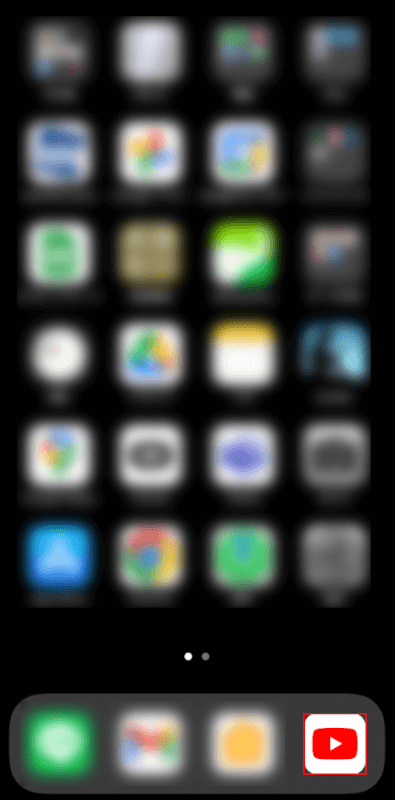
ゲストのiPhone(2台目)で、YouTubeアプリをタップします。
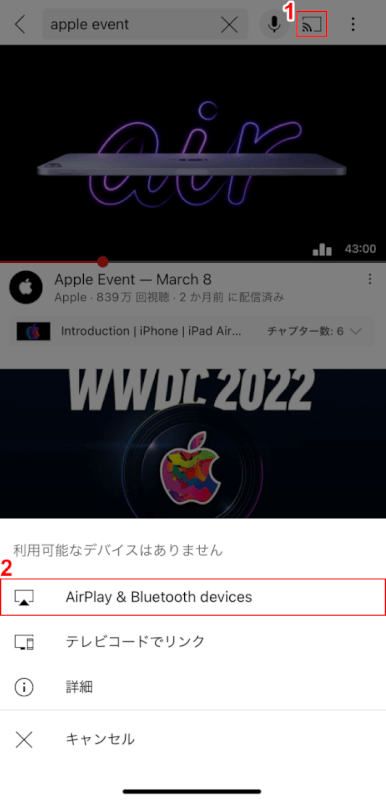
①キャストマークをタップし、②AirPlay & Bluetooth deviceを選択します。
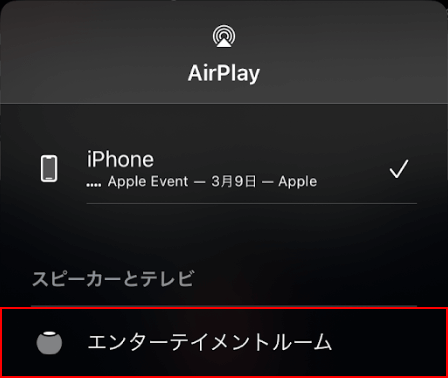
部屋(例:エンターテイメントルーム)を選択します。
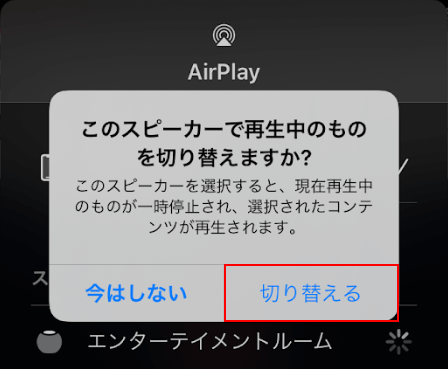
切り替えるボタンをタップします。
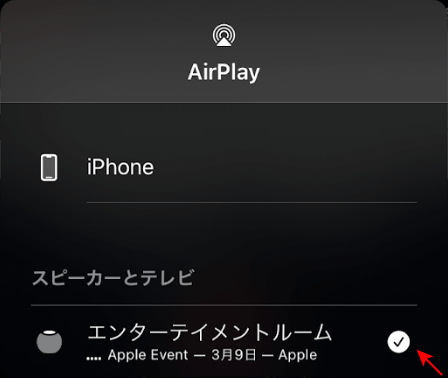
部屋(例:エンターテイメントルーム)にチェックマークが付きます。
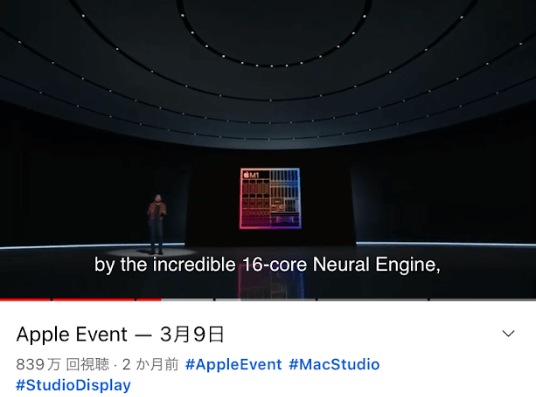
ここでは、動画(例:Apple Event ー 3月9日)をタップして再生します。

HomePod miniから音が流れました。ゲストのiPhone(2台目)がHomePod miniに接続できることが確認されました。
HomePod miniを家族で共有する
HomePod miniを家族で共有したい場合は、ホームアプリを使い、ユーザーを追加して設定する方法があります。
HomePod miniを家族で共有する方法は次の記事に記載しています。
本記事では、以下のデバイスを使用して検証しています。他の環境では再現できない可能性がありますのでご了承ください。
- iPhone 11 iOS 15.4.1
- HomePod mini 15.4.1
